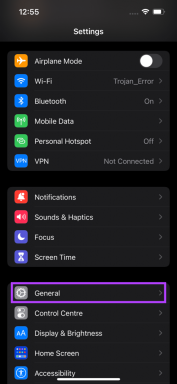قم بتحميل الملفات المرتبطة مباشرة من Chrome و Firefox إلى Dropbox
منوعات / / December 02, 2021

أثناء استخدام تطبيق Dropbox المحمول أثبت أنه حل بديل مفيد ، ظلت المهمة مرهقة إلى حد ما. أفضل طريقة للخروج هي تحميل هذه الملفات مباشرة من المستعرض إلى مجلد Dropbox يمكن بعد ذلك مزامنته مع أي جهاز متى لزم الأمر.
دعونا نرى كيفية تحقيق ذلك في Chrome و Firefox.
قم بالتنزيل على Dropbox لمتصفح Chrome
تنزيل إلى Dropbox هو امتداد أنيق لمتصفح Chrome يمكنك من تحميل الملفات المرتبطة مباشرة إلى Dropbox. بعد تثبيت الامتداد على متصفحك ، انقر فوق زر الامتداد في Chrome لتفويض حساب Dropbox الخاص بك. قد يعطي التفويض نتيجة أو اثنتين من النتائج الفاشلة ، ولكن بمجرد الانتهاء من ذلك ، سيتغير الرمز إلى اللون الأخضر.

بعد القيام بذلك ، يمكنك النقر بزر الماوس الأيمن فوق أي رابط يمكن تنزيله مثل الصور والمستندات وما إلى ذلك.
و حدد الخيار تحميل إلى Dropbox. سيقوم الامتداد بعد ذلك بتحميل الملفات في الخلفية ويمكنك مراقبة التقدم بالنقر فوق زر الامتداد. مطور لم يذكر أي حد لحجم الملف الذي يمكن رفعه باستخدام الامتداد ولكن لا يمكن أن يزيد عن 300 ميغا بايت من أجل تلبية الحد الأقصى لحجم الملف من Dropbox.
شيء واحد يجب ملاحظته أثناء استخدام الامتداد هو أنه يجب عليك التأكد من أنك تقوم بتحميل الملف وليس أي ملف HTML وسيط يعيد التوجيه إلى رابط التنزيل. الامتداد غير قادر على إدارة عمليات إعادة التوجيه وسيقوم بتحميل ملف ملف الفساد.
أيضًا لن يعمل الامتداد جيدًا على خدمات مثل Hotfile و Fileserve التي تفرض قيودًا على تنزيلات الحساب المجانية.
سيتم حفظ جميع الملفات في المجلد / التطبيقات / تنزيلات Chrome / ولكن يمكن تغيير ذلك وحتى تجميعه حسب المواقع.
بديل لفايرفوكس
هذه هي الطريقة التي يمكنك بها استخدام امتداد التنزيل إلى Dropbox تشغيل Chrome لتحميل الملفات مباشرة. لا يتوفر امتداد مباشر لمستخدمي Firefox في الوقت الحالي ، ولكن هناك طريقة يمكننا من خلالها تحقيق شيء مشابه باستخدام امتداد مختلف يسمى حفظ الارتباط في المجلد.

حفظ الارتباط في المجلد تمنحك الوظيفة الإضافية لمتصفح Firefox خيار حفظ ملف في مجلد معين مباشرةً بدلاً من ملف موقع التنزيل الافتراضي التي تمت تهيئتها في المتصفح. لكي تنجح الحيلة ، يجب أن يكون لديك Dropbox لنظام التشغيل Windows مثبتًا على جهاز الكمبيوتر الخاص بك. الفكرة هنا بسيطة للغاية. بدلاً من تنزيل الملف إلى مجلد في الكمبيوتر ، يمكنك استخدام الوظيفة الإضافية لتنزيله إلى مجلد Dropbox.
انقر بزر الماوس الأيمن على الرابط الذي تريد حفظه وحدد المجلد الذي تريد حفظ الملف فيه. أثناء استخدام الوظيفة الإضافية لأول مرة ، انقر فوق الخيار تحرير المجلدات وأضف مجلد Dropbox الذي ترغب في التنزيل إليه. يمكنك تضمين عدة مجلدات Dropbox للحفاظ على تنظيم الأشياء.
حاولت البحث عن بدائل لمتصفح Opera و Safari ولكني لم أجد أي شيء واعد. إذا كنت تعتقد أنه فاتني شيء ما ، فما عليك سوى إسقاط توصية في التعليقات.